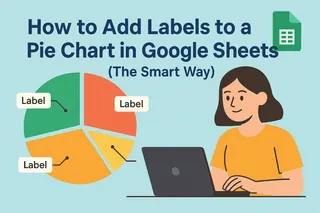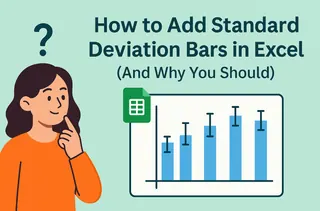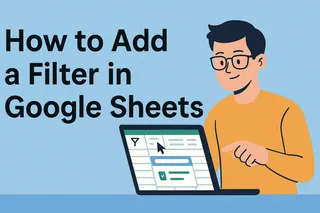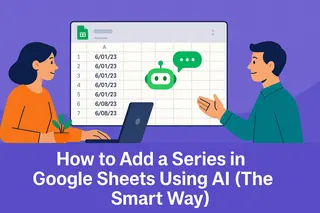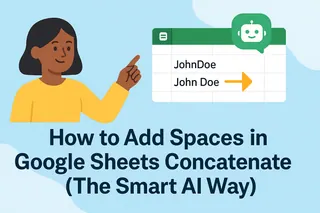Daten erzählen Geschichten – wenn man zuhören kann. Als Growth Manager, der ständig Nutzerkennzahlen analysiert, habe ich festgestellt, dass Streudiagramme mit Trendlinien eine der besten Methoden sind, um Muster in Tabellen zu erkennen. Das Beste? Man muss kein Datenwissenschaftler sein, um sie zu erstellen.
Warum Trendlinien wichtig sind (besonders für Geschäftsanwender)
Streudiagramme zeigen Beziehungen zwischen zwei Variablen – z.B. Website-Traffic vs. Conversion oder Werbeausgaben vs. Umsatz. Trendlinien gehen noch weiter, indem sie die grundlegende Richtung der Daten aufzeigen. Diese ansteigende Linie durch Ihre Quartalsumsätze? Das ist Ihr Wachstumstrend in visualisierter Form.
Bei Excelmatic haben wir gesehen, wie diese einfachen Visualisierungen Teams helfen:
- Wachstumschancen zu erkennen (dieser steiler werdende Kurvenverlauf?)
- Potenzielle Probleme zu identifizieren (warum flacht die Linie ab?)
- Erkenntnisse schneller zu kommunizieren (niemand möchte Rohdatenberge)
Ihr Streudiagramm erstellen: Die Grundlage
Bevor Sie Trendlinien hinzufügen, brauchen Sie die richtige Basis. So richten Sie Ihr Streudiagramm in Google Sheets ein:
- Organisieren Sie Ihre Daten in zwei Spalten (z.B. Spalte A: Zeitraum, Spalte B: Kennzahl)
- Markieren Sie beide Spalten
- Klicken Sie auf Einfügen > Diagramm
- Wählen Sie im Diagrammeditor "Punktdiagramm" aus dem Dropdown-Menü
Pro-Tipp: Bereinigen Sie zuerst Ihre Daten. Leere Zellen oder Texteinträge können die Visualisierung stören. Excelmatics KI kann solche Probleme automatisch erkennen und beheben, wenn Sie mit unordentlichen Datensätzen arbeiten.
Trendlinien auf klassische Weise hinzufügen
In Google Sheets ist das Hinzufügen einfacher Trendlinien unkompliziert:
- Klicken Sie auf Ihr Streudiagramm, um den Diagrammeditor zu aktivieren
- Gehen Sie zu Anpassen > Reihe
- Scrollen Sie nach unten und aktivieren Sie das Kästchen "Trendlinie"
- Wählen Sie Ihren Trendlinientyp (Linear ist für die meisten Geschäftsfälle geeignet)
- Passen Sie Farbe/Dicke für bessere Lesbarkeit an

Aber hier ist der Haken – diese Methode liefert eine "stumme" Linie. Sie erklärt nicht, warum der Trend existiert oder sagt seine Entwicklung voraus. Hier kommen KI-gestützte Tools ins Spiel.
Der intelligentere Ansatz: Lassen Sie die KI die Arbeit erledigen
Excelmatic verwandelt diesen Prozess vom manuellen Erstellen in intelligente Analyse. So fügen unsere Nutzer KI-gestützte Trendlinien hinzu:
- Verbinden Sie Ihre Google Sheets-Daten mit Excelmatic
- Fragen Sie unsere KI: "Zeig mir den Trend zwischen [Variable X] und [Variable Y]"
- Erhalten Sie:
- Die visualisierte Trendlinie
- Stärkebewertung (R²-Wert)
- Einfache Erkenntnisse wie "Dieses monatliche Wachstum von 15% deutet darauf hin..."
- Automatische Ausreißererkennung

Im letzten Quartal nutzten unsere E-Commerce-Kunden dies, um zu erkennen, dass ihr Conversion-Trend nicht nur wuchs – sondern sich beschleunigte. Diese Erkenntnis veranlasste sie, erfolgreiche Kanäle noch stärker zu nutzen.
Pro-Tipps für maximale Wirkung
- Mehrere Trends vergleichen: Legen Sie Trendlinien für verschiedene Kundensegmente übereinander
- Vorhersagen treffen: Nutzen Sie die Option "Trendlinie verlängern" für zukünftige Leistungsprojektionen
- Beschriftungen sinnvoll einsetzen: Zeigen Sie die Gleichung/R²-Wert bei Präsentationen für Stakeholder an
Wenn Probleme auftreten (und wie Sie sie beheben)
Häufige Probleme, die wir sehen:
- Flache Trendlinien: Meist keine Korrelation – oder ein anderer Trendtyp ist nötig (probieren Sie polynomisch)
- Stark ungenaue Linien: Prüfen Sie auf Ausreißer (Excelmatic markiert diese automatisch)
- Fehlende Datenpunkte: Stellen Sie sicher, dass alle Werte Zahlen sind (keine "#NV" oder Texte)
Praxisbeispiele, die wir lieben
- Marketingteams, die Kampagnenleistung über die Zeit verfolgen
- Produktmanager, die Feature-Nutzung mit Kundenbindung korrelieren
- Finanzteams, die Umsatzwachstumsszenarien modellieren
Warum bei einfachen Trendlinien aufhören?
Mit Tools wie Excelmatic sind Sie nicht auf einfache lineare Trends beschränkt. Unsere KI kann:
- Den statistisch signifikantesten Trendtyp empfehlen
- Veränderte Trendmuster hervorheben (wie saisonale Spitzen)
- Visualisierungen automatisch bei neuen Daten aktualisieren
Das Ergebnis? Sie verbringen weniger Zeit mit dem Erstellen von Diagrammen und mehr Zeit mit dem Handeln basierend auf ihren Erkenntnissen.
Bereit, Ihre Datenanalyse zu verbessern? Excelmatic verwandelt Ihre Google Sheets in eine KI-gestützte Analyseplattform. Kostenlos testen und sehen Sie, wie viel Zeit Sie beim manuellen Erstellen von Diagrammen sparen können.